(1)在文档中输入重叠字的一个词语,如输入“轻松”这2个字。把插入点光标放置到这个词的后面,按“Ctrl Y”键即可得到“轻松轻...
Word文档中怎么快速输入重叠字
(1)在文档中输入重叠字的一个词语,如输入“轻松”这2个字。把插入点光标放置到这个词的后面,按“Ctrl Y”键即可得到“轻松轻松”这个词,如图1所示。 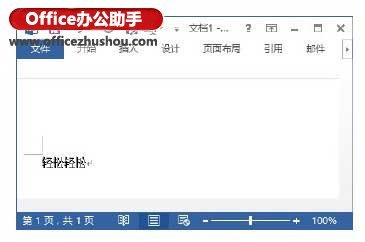
图1 获得“轻松轻松”这个词
打印Word文档的背景色和图像的方法
打印Word文档的背景色和图像的方法 打印Word文档的背景色和图像的方法 1.启动Word 2013并打开文档,单击"文件"标签,在打开的窗口左侧选择"选项"选项,如图1所示. 图1 选择"选项"选项 2.打开"Word选项"对话框,在左侧窗格中选择"显示"选项,在右侧窗格的"打印选项"栏中通过勾选相应的复选框来设置文档的打印内容,完成设置后单击"确定&q
(2)将插入点光标放置到“轻松”这个词的中间,按“Ctrl Y”键即可得到“轻轻松松”这个词,如图2所示。
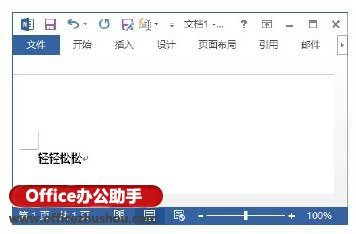
图2 得到“轻轻松松”这个词
注意:按“Ctrl Y”键实际上是重复上次的输入操作,因此在输入文字后,插入点光标放置到不同的位置即可获得不同的重叠字。
Word文档中段落各占一栏具体的操作方法
Word文档中段落各占一栏具体的操作方法 Word文档中段落各占一栏具体的操作方法 1.启动Word,打开文档.该文档中有2段文字分成2栏,如图1所示.此时可以看到,分栏的2段文字在栏中依次排列,第一段的部分内容和第二段在同一个栏中. 图1 将2个段落分成2栏 2.将插入点光标放置到第二段的开始.在"页面布局"选项卡中单击"页面设置"组中的"插入分页符和分节符"按钮,在打开的下拉列表中选择"分栏符"选项,如图2所示.此时,分栏


